文章详情页
Win11怎么删除微软输入法 Win11删除微软输入法方法
浏览:37日期:2022-06-14 10:55:31
Win11正式版已经开始推送了,相信不少朋友都升级了吧,但是目前Win11还存在不少的Bug,特别是微软输入法会和其他应用有冲突,即使是安装第三方的输入法,有时候也会变回微软输入法,那么如何删除Win11上面的微软输入法呢,下面为大家带来方法。
1、点击“开始”并找到“设置”,点击进入;

2、在“时间和语言”分栏中找到“语言&区域”,点击进入;
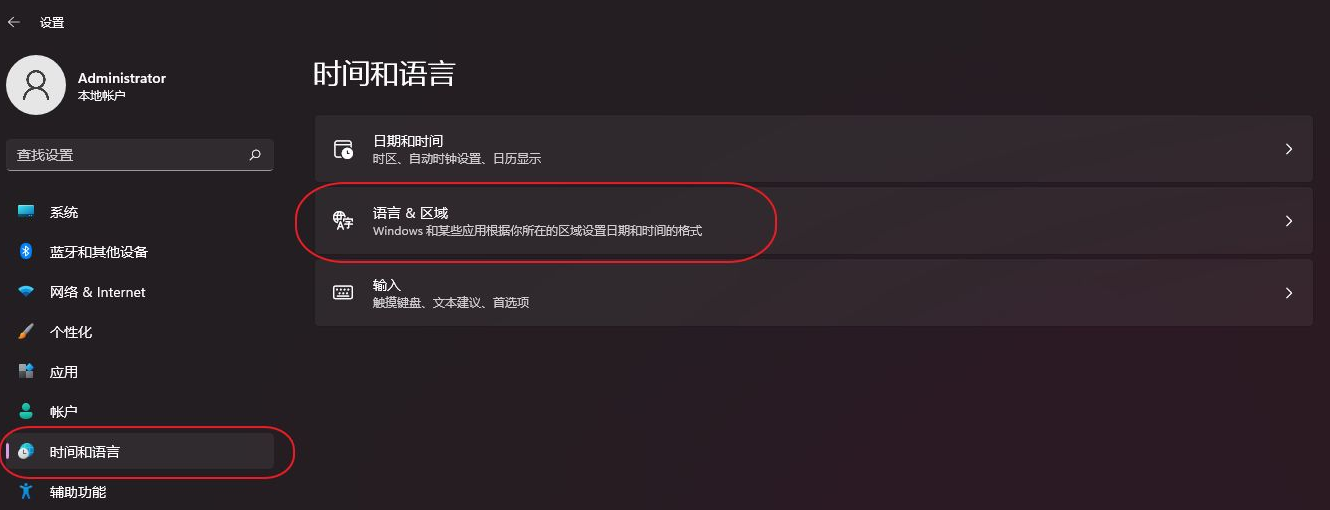
3、在“语言”下方
找到“中文(简体,中国)”并点击右方的“···”展开选项
再点击进入“···语言选项”
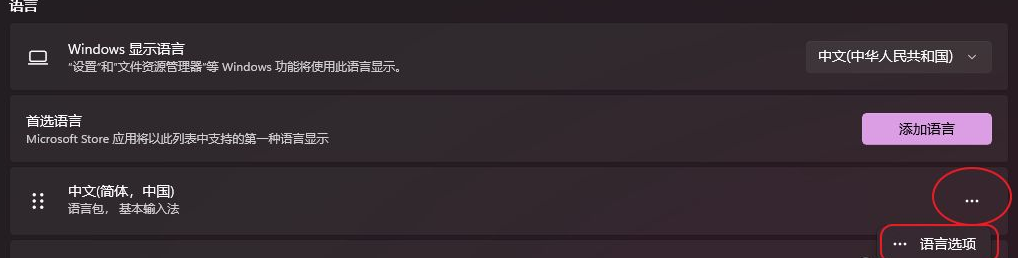
4、在”键盘“下方
找到“微软拼音”,并点击右方的“···”展开选项
点击“删除”就能和烦人的微软输入法说拜拜了。
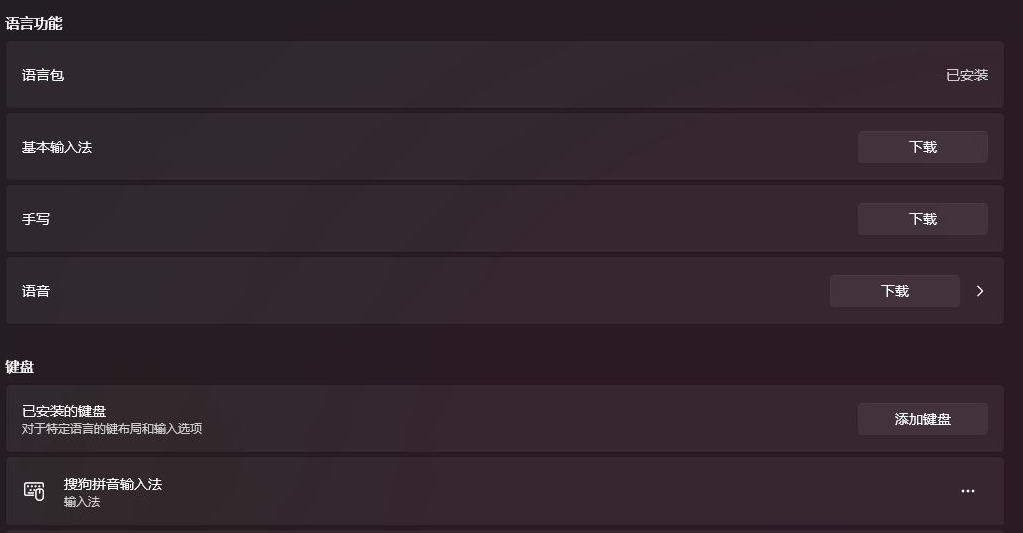
5、最后建议把“中文(简体,中国)”下面的英文也删了,反正第三方输入一般附带英文输入。
相关文章:
1. vmware虚拟机无法ping通主机的解决方法2. FreeBSD为powerd设置cpu最小工作频率3. uos截图保存在哪? UOS设置截图图片保存位置的技巧4. 统信uos怎么显示隐藏文件? uos文件管理器隐藏文件的显示方法5. UOS系统怎么更新? UOS更新系统的图文教程6. 苹果 macOS 11.7.3 更新导致 Safari 收藏夹图标无法正常显示7. 红米Redmi G Pro如何重装Win11?Redmi G Pro重装Win11的方法8. Win11 USB接口不能用怎么办? Win11电脑USB接口没反应的解决办法9. 如何纯净安装win10系统?uefi模式下纯净安装win10系统图文教程10. ThinkPad X13如何用U盘重装系统?ThinkPad X13使用U盘重装系统方法
排行榜

 网公网安备
网公网安备